ps插件-人像磨皮DR4.5使用教程详解
学会这个插件,处理人像十分的简单方便
大家好,今天西瓜给大家分享PS插件DR4.5的使用教程
DR4.5是一款2019年全新推出的PS插件,专门应用于人像磨皮方面,拥有最全面、最专业的人像处理工具,功能十分强大。是当前photoshop软件中最顶级的人像妆容滤镜,主要专注于人像修饰,插件中包含多种适用于人像修饰的功能,可以快速进行人像美容修饰,插件适用于影楼快速美容磨皮以及摄影师人像后期处理等方面。
具体的功能如下图

下面我们开始给大家讲一下这一款插件的具体用法

首先要给大家说的是这款插件最上面和最下面的功能

最上面首先第一个工具是笔刷,点击它以后,他会自动把前景色和背景色变成黑色和白色,有利于蒙版的处理
第二个是污点修复画笔工具,使用它时直接对目标进行涂抹,系统会根据周围的颜色进行修改;
第三个修复画笔工具,使用时需要按住Alt键选择取样点,然后对目标进行修改;
第四个是修补工具,使用时先选中要修改的区域,然后向想要变成的区域拖拽;
第五个是仿制图章工具,按住Alt键选择取样点进行复制;
第六个是图案图章工具,定义图案后,用画笔绘制出来

最下面第一个是放大工具,使用后可以放大图像
第二个是双视图查看,使用后会有两个窗口并列,主要用来看局部和整体效果,就跟画画一样,画的时候时不时的要撤几步看一下
第三个是图层蒙版,点击后可以查看图层蒙版的涂抹情况
第四个是盖印当前可见图层
第五个和第六个是后退一步和前进一步,就是撤销和向前

整体润饰是用的最多的功能,一般使用它以后就可以制作一个非常的不错的磨皮效果,后面的功能是批处理和自定义磨皮,批处理就是设定好一个动作后PS自己会处理多张照片,自定义磨皮自己设置数值进行磨皮
使用这个功能后会自动出现,椭圆框,这个就是你要进行磨皮的区域,一般都会大致选择整个面部,如下图

接下来我们要使用笔刷工具,在图层蒙版上进行涂抹,进行磨皮,一般不要涂抹眼睛、鼻子嘴这些轮廓明显的区域
涂抹前

涂抹后(可以降低画笔大小来控制效果),效果非常明显

下面给大家说一下下面这六个工具,其实都是非常的简单,基本上操作一遍就知道是啥样了

平滑局部:顾名思义就是对局部进行平滑,我真是理解鬼才,事实上也是这样,怎么进行局部的操作,当然是要通过选区了,使用这个功能前要创建一个选区,然后再点击这个功能调节参数

请大家猜一猜我选择的是哪部分区域呢,答对的小伙伴送两个喜之郎果冻哈哈哈~

没有错就是鼻梁部分的区域
统一肤色:也是很简单,就是改变图像整体的色调,效果跟调整图层里的色相饱和度差不多,但是统一肤色更容易调节和做更多不同的效果出来,使用这个功能前会让你选择一个基本的色调,然后会给出相近的颜色供你调节

祛除瑕疵,没啥好说的就是调整数值看效果调节就好

表面光滑也是这样

分频处理就是高低频磨皮和下面的高低频功能重复了
高低频磨皮原理就是将图像信息分为两部分,将颜色和光影记录在低频。将纹理细节保存到高频。如果我们将这两个频分别提取到两个图层里,我们就可以对其进行单独调整,互不干扰。低频层用来控制图像的颜色光影,调节不会影响到图片细节。高频层我们则用来控制细节而不改变颜色。

D&B处理:就是双曲线磨皮,分别建立一个亮曲线和暗曲线的调整图层,一般画笔不透明度和流量设置10%左右,对面部进行涂抹,亮部负责磨皮暗部负责找回,比较费力耗时间

肤色蒙版和色彩蒙版主要是对之前效果的追加,使用肤色蒙版前要先使用颜色取样工具进行取样(一般是阴影高光中间调,找不到感觉的小伙伴可以多创建几个取样点)然后追加或者创建新蒙版等

眼部修饰和美白牙齿
使用之前先对眼睛或者牙齿创建一个选区,再点击,眼部修饰主要是去除眼睛里的血丝和对瞳孔的提亮,当然这些参数如果你觉得不合适或者效果不行,也可以自己修改

智能锐化:和高反差保留差不多,让五官的轮廓区域更明显一点

智能液化:就是PS里面的液化,调整人像的轮廓边缘、五官的大小位置等等,比如是个大圆脸可以通过这个工具让他变成瓜子脸,单眼皮变双眼皮,小眼变大眼等等

高光修复就是给人物的面部增加高光区域或者增加大小,高光不足时使用,使用之前记得先对皮肤进行取样,双击取样如下图所示区域


嘴唇增强:一句话就是给嘴唇上色

使用画笔进行涂抹,建议调小参数多次涂抹效果更佳,如果不是想要的嘴唇颜色还可以在图层面板里面调节参数,达到最佳的效果,如下图

睫毛修饰:通过正片叠底将睫毛的颜色加重,个人觉得配合仿制图章工具效果更佳哦

添加眼影这个功能可以不用使用,直接使用另外一个金色眼影,原因是因为

因为可以在下图箭头所指的图层里面随便填充颜色,不久更改各种颜色了吗

添加腮红:画笔的大小调整大一点,画笔的不透明度和流量小一点,效果会更佳舒服自然

肤色减红主要是让图像的色调偏向冷色调一些

黄色校正和金色校正,主要是修改皮肤的颜色和色调,内含多种滤镜效果,调色挺好用,当然,如果只想修改皮肤直接用白色画笔在蒙版上涂抹就可以了


中性灰层就是中性灰磨皮,会给你添加一个中性灰的图层之前讲过,不明白的同学找一下前一篇文章
美白皮肤就是对皮肤整体提亮美白

Camera raw就是打开camera raw进行调节
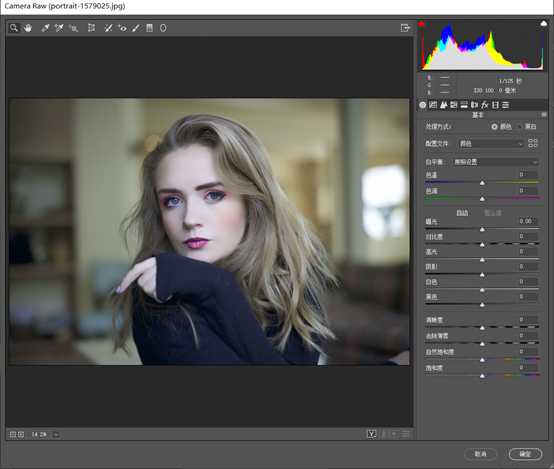
剩下的效果就没有什么可说的啦,基本上都是一键调色,韩式、日系、小清新等风格,打开一下就知道是什么效果啦,比如下图就是梦幻粉调

以上大致就是人像磨皮插件DR4.5的功能啦,功能方便快捷,如果还没有安装这款PS插件的小伙伴,去公众号西瓜视觉回复人像磨皮插件获取吧
效果图

练习素材

最后给大家介绍一下我的公众号《西瓜视觉》,每天更新PS实操和设计干货文章,欢迎大家关注,西瓜带你一起学设计。
送给大家的关注小福利:
公众号后台回复PS插件,获取人像磨皮、调色滤镜、抠图等一系列插件;
回复PS素材,获取西瓜为你精心挑选的自然风光、炫彩光影、星空、网站、建筑、植物等一系列优质素材图片;
回复PS字体,获取700种免费优质字体安装包,PPT、Word等电脑软件都可以使用哦;
回复PS安装,获取PS各版本的安装教程;回复office安装,获取office安装教程;
回复PS笔刷,获取西瓜为你准备的上百套精品笔刷;
回复AI安装,获取AI安装教程;回复CAD安装,获取CAD安装教程;
回复pr安装,获取pr安装教程;回复ID安装,获取ID安装教程;
回复AE安装,获取AE安装教程;回复An安装,获取An安装教程;
回复Dw安装,获取Dw安装教程;回复AU安装,获取AU安装教程;
